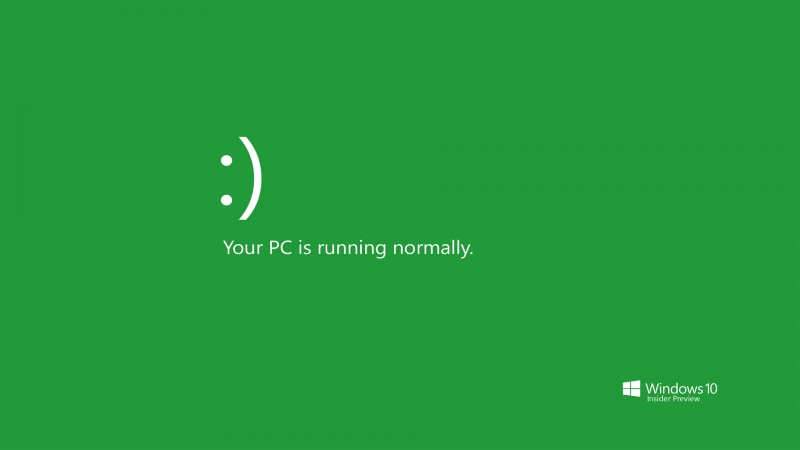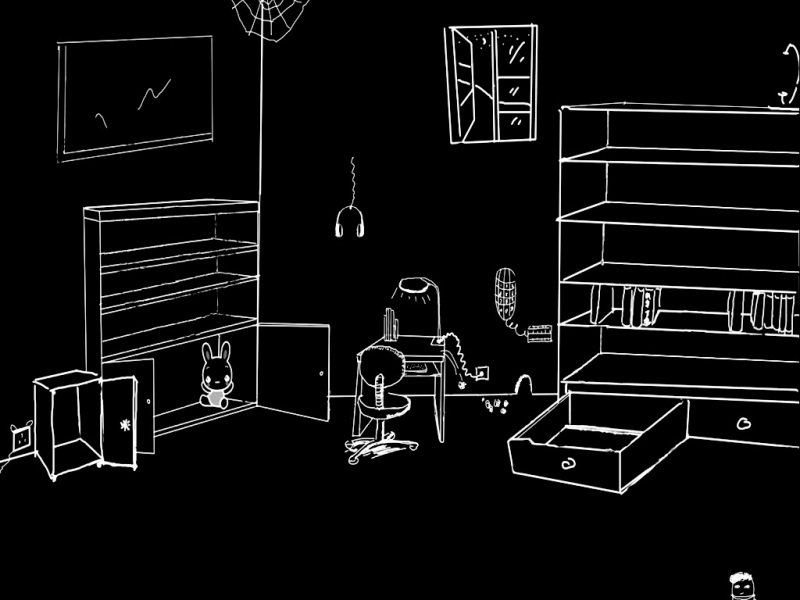在Win7系统下,设置局域网文件共享可以帮助用户轻松地在局域网内分享文件。首先,用户需要确保网络设置为“家庭网络”或“工作网络”,然后在控制面板中找到“网络和共享中心”,点击“高级共享设置”,启用文件和打印机共享。接着,用户可以在文件资源管理器中右键点击要共享的文件或文件夹,选择“共享”并设置访问权限。最后,其他电脑上的用户就可以通过网络浏览器或文件资源管理器找到共享的文件夹,进行查看和下载。这样便实现了局域网内文件的简便共享。
局域网共享文件功能在多数情况下非常常用,也是非常好的共享资源和文件传输的方法。那么在win7系统是怎么设置共享的呢?下面小编跟大家详细分享下win7系统下局域网文件的共享方法!
win7系统下局域网文件的共享方法
共享端:右键电脑托盘中小电脑图标,打开网络和共享中心。
共享端:点击左侧更改高级共享设置。
共享端:点击右侧任意一个尖角符号,展开选项。找到“密码保护的共享”,选择“关闭密码保护”,保存修改,页面会自动跳到上一层设置面板。
共享端:点击左侧的windows防火墙,进入防火墙界面。
共享端:在win7系统中,windows防火墙的默认状态是半开半关,处于未初始化状态。首先点击“使用推荐设置”,激活防火墙设置。
共享端:关闭防火墙,让局域网内其他电脑对本电脑的访问不受限制。
共享端:找到自己想要共享的文件夹,右键>属性,转到共享菜单,点击共享。
共享端:在下拉框中点击“Everyone”>添加,然后点击共享。
访问端:打开“网络”,根据共享端的计算机名称找到共享电脑。
访问端:双击共享电脑后就可以看到共享的文件夹了。到此,局域网共享设置全部完成。
END
看了“win7系统下局域网文件怎么设置共享”
小编关于《win7系统下局域网文件怎么设置共享》就分享到这儿了,如果内容对你有帮助,记得点赞加收藏哦!